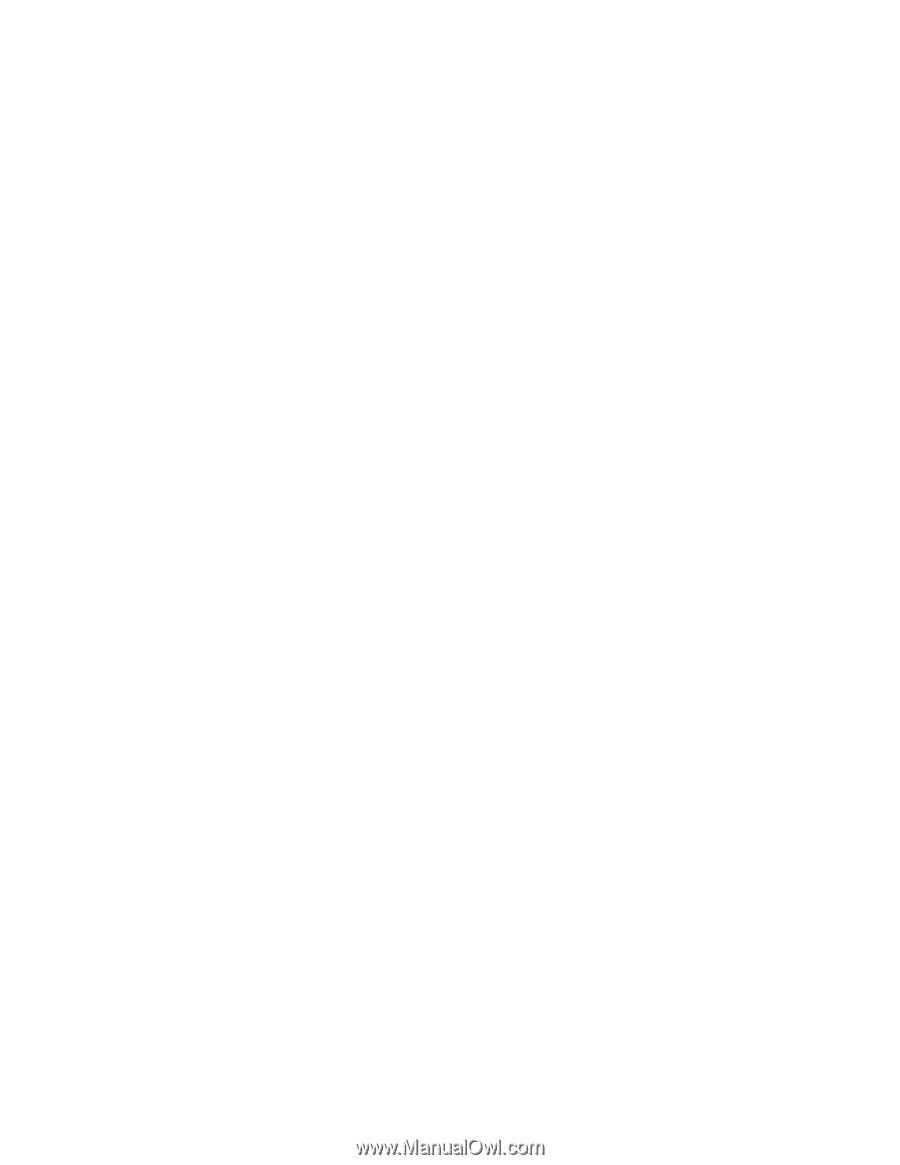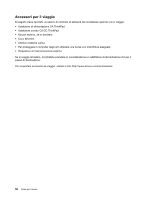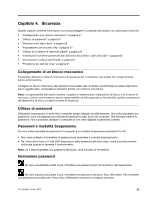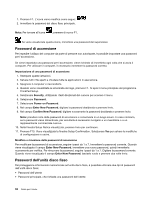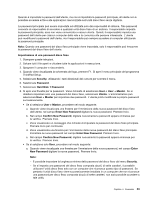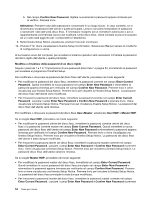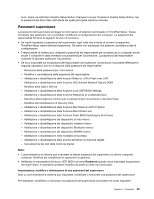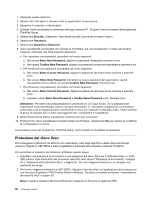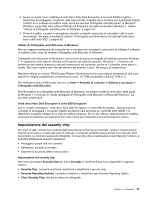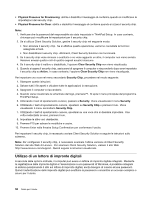Lenovo ThinkPad L530 (Italian) User Guide - Page 72
Invio. Viene visualizzata la finestra Setup Notice. Premere Invio per chiudere la finestra Setup Notice. Le
 |
View all Lenovo ThinkPad L530 manuals
Add to My Manuals
Save this manual to your list of manuals |
Page 72 highlights
b. Nel campo Confirm New Password, digitare nuovamente la password appena immessa per la verifica. Premere Invio. Attenzione: Prendere nota delle password e conservarle in un luogo sicuro. In caso contrario, se si dimenticano la password dell'utente e quella principale, Lenovo non potrà reimpostare le password o ripristinare i dati dall'unità disco fisso. È necessario rivolgersi ad un rivenditore autorizzato o ad un rappresentante commerciale Lenovo per sostituire l'unità disco fisso. Viene richiesta la prova di acquisto ed un costo sarà aggiunto per i componenti e l'assistenza. 9. Nella finestra Setup Notice visualizzata, premere Invio per continuare. 10. Premere F10. Viene visualizzata la finestra Setup Confirmation. Selezionare Yes per salvare le modifiche di configurazione e uscire. Al successivo avvio del computer, per accedere al sistema operativo sarà necessario immettere la password del disco rigido dell'utente o quella principale. Modifica o rimozione della password di un disco rigido Seguire i passi da 1 a 7 in "Impostazione di una password disco fisso" a pagina 53, immettendo la password per accedere al programma ThinkPad Setup. Per modificare o rimuovere la password del disco fisso dell'utente, procedere nel modo seguente: • Per modificare la password del disco fisso, immettere la password corrente nel campo Enter Current Password. Quindi immettere la nuova password nel campo Enter New Password e reimmettere la password appena immessa per verificarla nel campo Confirm New Password. Premere Invio e viene visualizzata una finestra Setup Notice. Premere Invio per chiudere la finestra Setup Notice. La password del disco fisso dell'utente verrà modificata. • Per rimuovere la password del disco fisso, immettere la password corrente nel campo Enter Current Password. Lasciare i campi Enter New Password e Confirm New Password e premere Invio. Viene visualizzata la finestra Setup Notice. Premere Invio per chiudere la finestra Setup Notice. La password del disco fisso dell'utente verrà rimossa. Per modificare o rimuovere le password del disco fisso User+Master, selezionare User HDP o Master HDP. Se si sceglie User HDP, procedere nel modo seguente: • Per modificare la password utente del disco fisso, immettere la password corrente utente del disco fisso o la password corrente master nel campo Enter Current Password. Quindi immettere la nuova password del disco fisso dell'utente nel campo Enter New Password e reimmettere la password appena immessa per verificarla nel campo Confirm New Password. Premere Invio e viene visualizzata una finestra Setup Notice. Premere Invio per chiudere la finestra Setup Notice. La password del disco fisso dell'utente è stata dunque modificata. • Per rimuovere la password utente del disco fisso, immettere la password master corrente nel campo Enter Current Password. Lasciare i campi Enter New Password e Confirm New Password e premere Invio. Viene visualizzata la finestra Setup Notice. Premere Invio per chiudere la finestra Setup Notice. Le password disco fisso dell'utente verranno rimosse. Se si sceglie Master HDP, procedere nel modo seguente: • Per modificare la password master del disco fisso, immetterla nel campo Enter Current Password. Quindi immettere la nuova password del disco fisso principale nel campo Enter New Password e reimmettere la password appena immessa per verificarla nel campo Confirm New Password. Premere Invio e viene visualizzata una finestra Setup Notice. Premere Invio per chiudere la finestra Setup Notice. La password del disco fisso principale è stata dunque modificata. • Per rimuovere la password master del disco fisso, immettere la password master corrente nel campo Enter Current Password. Lasciare i campi Enter New Password e Confirm New Password e premere 54 Guida per l'utente